在阿裡雲上搭建使用個人部落客要分為以下幾個步驟:
1、購買
阿裡雲ECS主機2、購買域名
3、申請備案
4、環境配置
5、安裝wordpress
6、域名解析
聲明一下,本人對伺服器端的知識不是很熟悉,但一心想做個自己的個人網站裝一下哔,特此記錄一下完整的配置過程,也算是給其他小白們的一劑福利吧。
開發環境:
實體機版本:Win 7 旗艦版(64位)
xshell版本:Xshell 5 Build 0806
xftp版本:Xftp 5 Build 0780
wordpress版本:wordpress-4.3.1-zh_CN
phpMyAdmin版本:phpMyAdmin-4.5.1-all-languages
備注:以上所有的安裝包工具在文章的末尾都附有打包下載下傳,都是從官方下載下傳的,請絕對放心使用,拿走不謝~
一、購買
阿裡雲ECS伺服器:
登入阿裡雲官方網站,在“産品與服務”中選擇雲伺服器ECS,選擇立即購買。運氣好的話還能趕上阿裡的一些優惠活動。有學生機跟新使用者專享的199一年的體驗機
聲明:阿裡雲官網目前可領取代金券,領取後可在官網買雲産品時,獲得金額減免,領取位址:
2000元産品代金券;
阿裡雲官網:
www.aliyun.com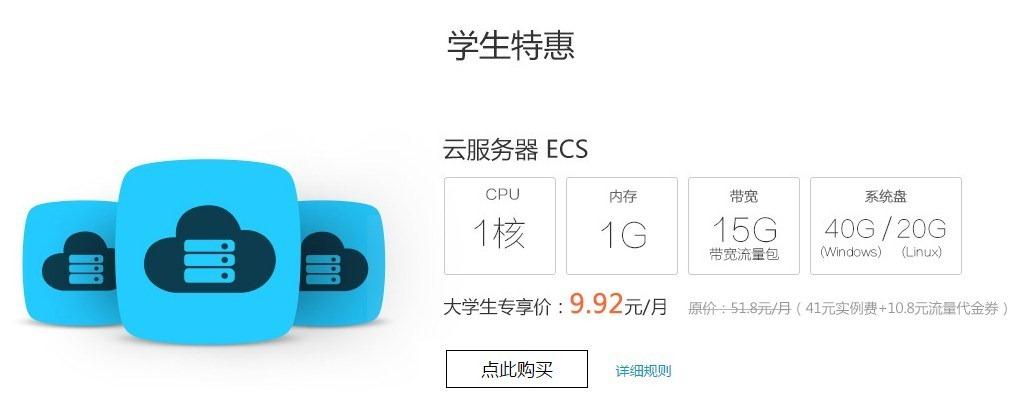
先湊合着用呗,反正目前又沒有高并發的通路,是以也沒必要搞辣麼高的配置,畢竟價格昂貴,我等屌絲學生承擔不起呀。
配置選擇:
根據自己的需要選擇合适的配置,如果僅僅是做wordpress個人部落格的話,那麼以下配置可以參考:
當然大家也可以買一年的,這樣可以優惠2個月,價格在1K左右。
二、購買域名:
在阿裡雲官網右上角點選“萬網”,然後可以進行域名的購買,需要注意的是首次購買域名是有優惠的,是以請選擇合适的購買時長,否則不斷的續費可能會造成經濟損失,購買完域名之後建議去實名認證。
三、域名備案:
需要提醒大家的是,如果你買了阿裡雲的伺服器,并且想要通過域名通路,那域名是必須要備案的,總結一句:必須先将域名備案,才能通過域名通路阿裡雲的伺服器。
一提到備案,可能你會覺得備案這個事情很麻煩,各種流程啊,手續啊。其實沒這麼麻煩,因為阿裡雲已經提供了一條龍服務(呵呵,我特麼這樣搞傳銷,阿裡雲也不會給我啥優惠啥),通過阿裡雲的代備案系統,一些都會變得容易很多呢,不管是個人網站的備案,還是企業網站的備案,都隻是時間上的問題,一般備案稽核需要二十天左右。廢話不說,下面開始上圖。
(1)申請備案服務号:(非常重要)
既然打算要用阿裡雲的代備案系統,這件事是必不可少的。
進入到阿裡雲的管理背景,選擇“備案服務号申請”:
按照上圖中的操作提示,申請一個域名備案的服務号,記下這個服務号,等會兒要用到。如果你沒有購買阿裡雲ECS,自然就不能申請服務号了。
(2)登入備案系統填域名申請的資訊:
在這個連結裡重新注冊一個備案的賬号(這個賬号并非阿裡雲的賬号)。注冊完了之後,登入進去,申請備案。
這個地方我當時忘了截圖了,是以看不到具體的步驟,不過也非常簡單,按照要求填就行了,上面要求你填一個備案服務号,這個服務号就是在第(1)步中拿到的。
資訊填完之後,阿裡雲那邊會進行初步稽核,我當時不超過幾個小時就收到稽核通過的郵件了。郵件的内容是:
上圖是說,我們的域名資訊在阿裡雲那邊已經初審了,現在要去辦理拍照:要麼去指定地點拍照,要麼申請一塊幕布自己拍照上傳上去,我選擇的是到指定地點拍照。哦,提醒一下,拍照是免費的,嘿嘿···
對了,聲明一下:如果是個人網站備案,是要辦理拍照的;如果是企業網站備案,不需要拍照,但要提供營業執照和稅務登記等材料。
我是10月28号去拍照的,11月12日就桶過了省通信管理局稽核,效率還是可以的哦。
總得來說,備案不麻煩,隻是時間等待的問題,在這期間,我們剛好可以來配置我們的環境啦~
四、軟體的安裝:
我們購置阿裡雲的ECS是純淨的Linux系統,換句話說裡面什麼都沒有安裝,是以在安裝部落格系統之前我們要配置web環境,不要怕,這一步也是非常的簡單。
1、下載下傳安裝包:
我們登入阿裡雲之後點選雲市場,找到“Linux一鍵安裝web環境”的安裝包:
上圖顯示,這個産品竟然要收費:2快錢。好吧,我認了。
溫馨提示:購買之後,得到的其實是個壓縮包,樓主是好人,已經把這個壓縮包資源附在本文的末尾了,拿走不謝~
購買後,下載下傳位址如下:
上圖中,打開檔案“Linux一鍵安裝web環境全攻略.pdf”,“安裝準備xshell和xftp”的相關内容并完成其安裝和配置。請注意,一定要按照他的教程繼續安裝下去,具體安裝步驟這裡也寫一下,見下文。
2、安裝準備xshell和xftp:
下載下傳連結:
https://yq.aliyun.com/go/articleRenderRedirect?url=https%3A%2F%2Fwww.netsarang.com%2Fdownload%2Fmain.html https://www.netsarang.com/download/main.html(1)下載下傳xshell并安裝:
下載下傳之後開始安裝:
(2)下載下傳安裝Xftp:
下載下傳完成之後,開始安裝:
3、Xshell的配置:(設定雲伺服器的登入資訊)
(1)遠端登入:
打開Xshell,選擇“檔案-->建立”,彈出如下對話框,進行設定:
(2)設定字元集編碼:(避免亂碼)
選擇菜單欄“檔案-->屬性”:
4、拷貝檔案:
打開Xshell連接配接到主機成功後,按照下圖所示進行檔案的拖拽:
ll 效果如下:
5、web伺服器的選擇:
緊接着輸入如下指令:
chmod -R 777 sh-1.4.4 cd sh-1.4.4/
./install.sh
輸入完畢後,出現了一個選擇提示,進入 web 伺服器的選擇界面:(這裡絕壁是個大坑,請按照下面的配置安裝)
上圖中,選擇2:Apache;
上圖中,選擇2:Apache的最新版本安裝即可;
上圖中,然後選擇php的5.5.7版本;
上圖中,選擇mysql的5.5.40,一定要選擇這個版本,其他版本可能會出問題。
之後就沒有什麼坑了,按照提示進行安裝,接下來的安裝需要20~30分鐘,可以去休息一下啦。
安裝完成後,效果如下:
安裝完成之後,我們可以建立一個視窗,輸入指令top進行檢視:
6、安裝完成之後的檢查:
輸入如下指令檢視正在運作狀态的服務及端口:
netstat -tunpl 上圖中,我們可以看到正在運作狀态的服務及端口。
- 9000 端口:php程序服務(這裡我們選擇安裝的是apache,是以沒有這個9000端口,這是因為nginx+php內建方式與 apache+php內建方式不同)
- 3306端口:mysql服務
- 80端口:httpd或者nginx服務
- 21端口:ftp服務
7、設定ftp和mysql的密碼:
在指令行輸入如下指令:(可以看到我的ftp和mysql使用者名和密碼)
cat account.log 上圖顯示:ftp的使用者名是www,mysql的使用者名是root。這裡,我們需要修改成自己的密碼。
(1)修改ftp的密碼:
使用root身份執行如下指令:
passwd www (2)修改mysql的密碼:
mysqladmin -uroot -p舊密碼 password 新密碼 注:-p 和舊密碼之間沒有空格,password 和新密碼之間有空格
另外,我們也可以在在/alidata/website-info.log檔案中檢視到剛才安裝軟體的版本資訊:
五、安裝phpMyAdmin
(1)首先我們需要一個資料庫管理軟體,去下載下傳一個“phpMyAdmin”的資料庫管理軟體,去官網下載下傳,下載下傳連結:
https://yq.aliyun.com/go/articleRenderRedirect?url=https%3A%2F%2Fwww.phpmyadmin.net%2F https://www.phpmyadmin.net/downloads/不要下載下傳帶有“betal”字樣的版本,那是測試版。
(2)下載下傳完成後我們解壓縮,打開xshell->點選上方的檔案夾樣式的小按鈕打開xftp->進入alidata/www/phpwind目錄下,将這個目錄的所有檔案全部删除。
(3)将第(2)步中解壓出來的檔案夾拖拽至被我們清空的檔案夾下,成功後效果如下:
打開浏覽器輸入“公網ip/phpMyAdmin”(比如
http://139.129.18.133/phpMyAdmin/)
緊接着, 在上圖中成功打開的頁面中,輸入mysql的使用者名和密碼就行了。
建立資料庫:
接下來我們建立一個專為部落格使用的資料庫:
上圖中,排序規則選:
utf8_general_ci
六、安裝wordpress:
去官方網站下載下傳wordpress,并解壓縮。下載下傳連結:
https://yq.aliyun.com/go/articleRenderRedirect?url=https%3A%2F%2Fcn.wordpress.org%2F https://cn.wordpress.org/wordpress是一款開源的PHP架構,搭建個人部落格網站最實用的選擇之一,甚至你都不需要懂PHP你就可以搭建自己的個人網站。提供強大的背景文章管理和插件及主題管理,幾乎可以滿足個人網站所有需求。甚至,找個好的網站模闆,你就相當于成功了一大半。
解壓完了之後,将wordpress檔案夾内部(注意不是wordpress這個檔案夾,而是其内容)的全部内容傳輸到伺服器端的alidata/www/phpwind目錄下(沒錯,和phpmyadmin放在一起),如下圖所示:
使用浏覽器通路阿裡雲的公網ip,會進入wordpress的安裝頁面,如下圖所示:
上圖的解釋如下:
- 資料庫:填寫我們剛剛建立的那個資料庫的名稱
- 使用者名:如果您沒有更改過的話就是root(這裡其實就是mysql的使用者名)
- 密碼:您的密碼
- 主機:localhost即可,不需要更改
- 表字首:這裡是在資料庫中建立的表的字首名,預設是wp_,意思就是在資料庫空建立的表都是wp_開頭的,處于安全考量不建議使用預設的wp_,你可以根據自己的喜好設定其他的字首
點選送出,然後設定一些您網站的基本資訊,最後點選安裝即可。具體截圖如下:
上圖中,點選登入,進入到背景管理頁面:
至此便大功告成啦~可以讓全球各組人民輸入公網ip檢視自己的部落格啦:
當然了,你還可以更換各式各樣的的wordpress主題,這個就自己去研究咯。
七、域名解析:
進行解析之後,我們就可以直接通過域名來通路個人網站了。
我的域名是在萬網買的。解析的步驟如下:
登入阿裡雲帳号,進行解析:
好了,域名解析完了,現在可以通過域名來通路網站了。
八、wordpress的一些簡單配置:
背景管理:
輸入“域名/admin/”或“公網ip/admin/”,就可以進入網站的背景管理頁面了:
在作者處顯示中文名:
想要作者處顯示中文别名,不用修改資料庫,直接在背景編輯作者資料,在昵稱中輸入輸入中文,在“公開顯示為”處選擇這個中文昵稱即可。如下圖所示:
主題設定:
想設定什麼主題,可以自行百度哦。
了解文章和頁面:
文章:放一些分類的内容;
頁面:裡放不用分類的靜态的内容。比如個人簡介等。頁面的内容還可以擁有層級的關系。
文章每頁顯示的個數:
文章置頂:
方法一、編輯文章時,左側釋出面闆 → 公開度 → 勾選“将文章置于首頁頂端”。如下圖所示:
方法二、打開所有文章頁面 → 快速編輯 → 勾選“置頂這篇文章 ”
然後,其他使用者就可以注冊成功了。
至此,大功告成,在浏覽器中輸入自己的公網ip或者網址來通路試試吧,呼呼哈哈~~~
【阿裡雲linux一鍵安裝web環境】的安裝包:
https://yq.aliyun.com/go/articleRenderRedirect?url=http%3A%2F%2Fdownload.csdn.net%2Fdetail%2Fsmyhvae%2F9269431 http://download.csdn.net/detail/smyhvae/9269431【xshell版本、xftp版本、wordpress版本、phpMyAdmin】等安裝包:
https://yq.aliyun.com/go/articleRenderRedirect?url=http%3A%2F%2Fdownload.csdn.net%2Fdetail%2Fsmyhvae%2F9277295 http://download.csdn.net/detail/smyhvae/9277295</div>